win7的截图工具 Win7系统截图快捷键教程
Win7系统截图快捷键教程是一篇介绍Win7截图工具以及其快捷键使用方法的文章,在如今数字化时代,截图已成为我们日常工作和学习中不可或缺的技巧之一。Win7系统提供了便捷且实用的截图工具,使得我们能够轻松地捕捉屏幕上的任何内容,并进行编辑和分享。掌握Win7截图快捷键的使用方法,不仅可以提高我们的工作效率,还能更好地展示和传递信息。让我们一起来探索Win7截图工具和其快捷键的奥秘,提升我们在数字时代的截图技能吧!
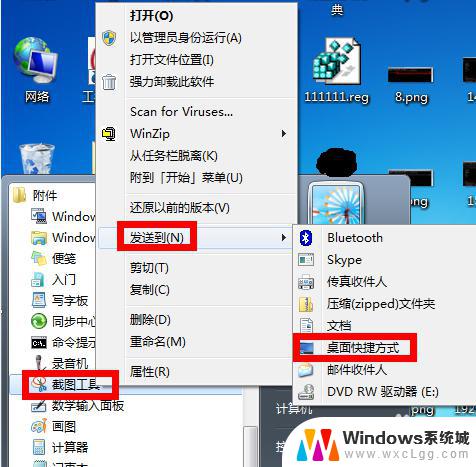
Win7截图方法如下所示:
1、按Prtsc键截图
这样获取的是整个电脑屏幕的内容,按Prtsc键后, 可以直接打开画图工具,接粘贴使用。也可以粘贴在QQ聊天框或者Word文档中,之后再选择保存即可 。
2、按Ctrl+Prtsc键截图
这样截屏获得的内容也是整个电脑屏幕,与上面的截图方法功能一样,也可直接粘贴使用。
3、按Alt+Prtsc键截图
这个快捷键只截取当前活动窗口的内容,如果打开了某个使用中的软件。然后使用Alt+Prtsc组合键截图,截屏的界面就是软件显示界面,不是全屏的,更精准一些。
通过这种方式的截图也可以直接粘贴使用。
4、通过截图工具
打开Win10开始开始菜单,在【所有程序】里面找到【附件】。里面就有【截图工具】啦,点击它即可使用....。
5、通过浏览器截图
浏览器网页长截屏
目前许多浏览器都自带了截图,可以直接在浏览器工具中找到。有些浏览器可以同时按住Ctrl+Shift+X快捷键进行截图。
以上是win7的截图工具的全部内容,如果还有不清楚的用户,可以参考我提供的步骤进行操作,希望对大家有所帮助。
win7的截图工具 Win7系统截图快捷键教程相关教程
-
 win七截屏快捷键 Win7系统截图快捷键设置
win七截屏快捷键 Win7系统截图快捷键设置2024-02-26
-
 win 7截屏快捷键 Win7怎么截图快捷键
win 7截屏快捷键 Win7怎么截图快捷键2024-08-13
-
 苹果电脑win系统怎么截图 Mac和Win7双系统下截屏的快捷键是什么
苹果电脑win系统怎么截图 Mac和Win7双系统下截屏的快捷键是什么2024-01-28
-
 win7长截图怎么弄 电脑长截图的操作步骤
win7长截图怎么弄 电脑长截图的操作步骤2023-10-03
-
 win7软键盘快捷键 提高工作效率的软键盘快捷键技巧
win7软键盘快捷键 提高工作效率的软键盘快捷键技巧2024-03-18
-
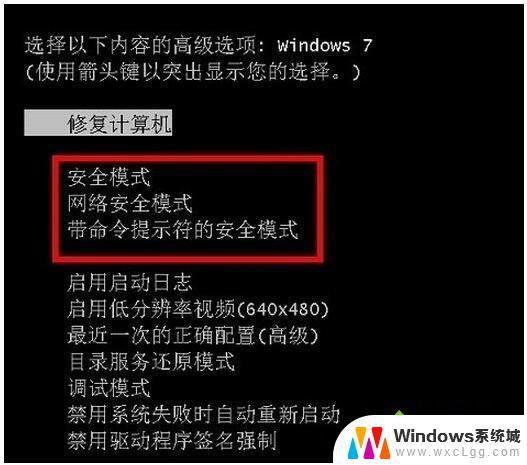 在安全模式怎样激活win7 win7系统进入安全模式的快捷键
在安全模式怎样激活win7 win7系统进入安全模式的快捷键2023-11-03
- win7怎样添加桌面图标 win7如何添加桌面图标快捷方式
- 笔记本win7屏幕亮度怎么调 win7系统屏幕亮度调整快捷键
- windows7怎么切换桌面 Win7系统快速切换到桌面的快捷键是什么
- windows7写字板的功能要 WIN7系统写字板软件的快捷键
- win7无法打开图片 Win7提示windows照片查看器无法打开此图片怎么办
- win7电脑如何调整桌面亮度 win7系统屏幕亮度调节方法
- win7如何设置文件夹共享 Win7网络共享文件夹设置步骤
- win7设置息屏时间 Windows7息屏时间在哪里调整
- window7摄像头功能在哪里 win7如何打开摄像头快捷键
- win7电脑插耳机没声音 WIN7系统台式电脑插入音响无声音解决方案
win7系统教程推荐
- 1 win7无法打开图片 Win7提示windows照片查看器无法打开此图片怎么办
- 2 win7如何设置文件夹共享 Win7网络共享文件夹设置步骤
- 3 win7电脑插耳机没声音 WIN7系统台式电脑插入音响无声音解决方案
- 4 windows7如何打开蓝牙 win7在哪里可以找到蓝牙开关
- 5 win7电脑刚装的系统文件没有图标 win7刚装完系统找不到计算机图标怎么办
- 6 win7设置主副显示器 win7双屏电脑主屏副屏切换方法
- 7 win7家庭普通版激活密匙 win7家庭版激活密钥大全
- 8 win7开不开机怎么修复 Win7系统无法启动解决方法
- 9 windows 7专业版激活密钥永久免费 2023最新win7专业版密钥激活步骤
- 10 win7开机后蓝屏0x000000c2 Win7系统0x000000c2蓝屏故障解决方法